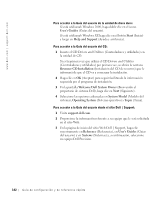Dell Precision 650 Setup and Quick Reference Guide - Page 187
Restoration Complete Restauración finalizada, Select a Restore Point
 |
View all Dell Precision 650 manuals
Add to My Manuals
Save this manual to your list of manuals |
Page 187 highlights
Cómo volver a un estado anterior del equipo AVISO: Antes de recuperar un estado operativo anterior del equipo, guarde y cierre todos los archivos y programas abiertos. No cambie, abra ni elimine ningún archivo o programa hasta que no haya recuperado totalmente el sistema. 1 Haga clic en el botón Start (Inicio), seleccione All Programs (Todos los programas)→ Accessories (Accesorios)→ System Tools (Herramientas del sistema) y, a continuación, haga clic en System Restore (Restaurar sistema). 2 Asegúrese de seleccionar Restore my computer to an earlier time (Devolver el equipo a un estado anterior) y, a continuación, haga clic en Next (Siguiente). 3 Haga clic en la fecha en la que el equipo se encontraba en el estado que desea recuperar. El calendario de la pantalla Select a Restore Point (Seleccione un punto de restauración) permite ver y seleccionar puntos de recuperación. Todas las fechas con puntos de restauración disponibles aparecen en negrita. 4 Seleccione un punto de recuperación y haga clic en Next (Siguiente). Si una fecha del calendario tiene un solo un punto de restauración, se seleccionará automáticamente dicho punto. Si hay dos o más puntos de restauración disponibles, haga clic en el que prefiera. 5 Haga clic en Next (Siguiente). La pantalla Restoration Complete (Restauración finalizada) aparecerá después de que la función Restaurar sistema termine de recopilar datos y, a continuación, el equipo se reiniciará automáticamente. 6 Cuando se reinicie el equipo, haga clic en OK (Aceptar). Para cambiar el punto de recuperación, puede repetir estos pasos usando un punto distinto o bien puede deshacer la restauración. Guía de configuración y de referencia rápida 187